怎么在Win10系统提取图片上的文字|将图片转换为文字的方法
发布时间:2019-11-15 16:50:25 浏览数: 小编:wenxiang
在Win10系统上怎么把图片上的文字提取出来呢?这个有很多用户想要学习的方法,因为有些用户获得材料可能是一张图片,而我们又需要图片上的文字,那我们怎么把图片的文字提取出来呢?小编整理了三种方法,拿来给大家看看,希望可以帮到大家,如果还不会在Win10系统上将文字从图片上提取出来的用户,可以来看看下面的内容。
推荐系统:系统之家正版win10 64位系统
win10系统下将图片转换成文字的方法:
方法一:
1、先将需要录入的纸张扫瞄成图片,用手机拍下来也行,只要拍得清楚就好。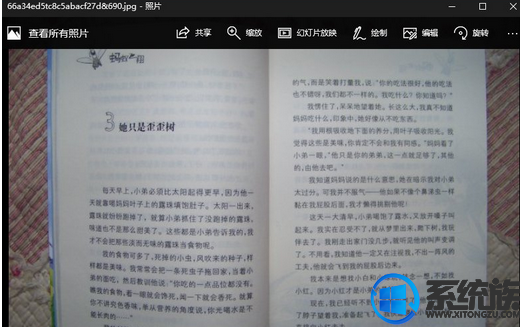
2、打开Office办公软件自带的OneNote,并登录帐号。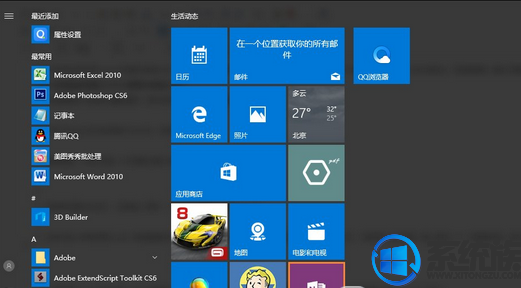
3、随便新建一个笔记页面,以方便我们接下来的操作。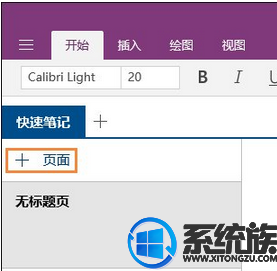
4、在菜单栏里点击“插入”,选择插入“图片”,找到我们需要转换的图片,插入。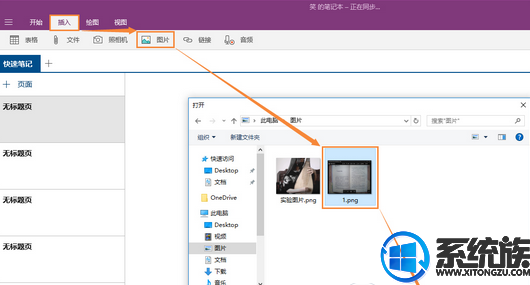
5、在我们插入所有的图片之后(转换需要时间,耐心等待十分钟),从第一张开始右键,选择“图片 >”的 > 符号,我们在右边空白处粘贴,再点击“复制文本”(如果没有这项,这表示还未转换好,是自动转换的,不需要用户确认),之后便是将光标放在笔记空白处,再按下快捷键Ctrl+V即可完成。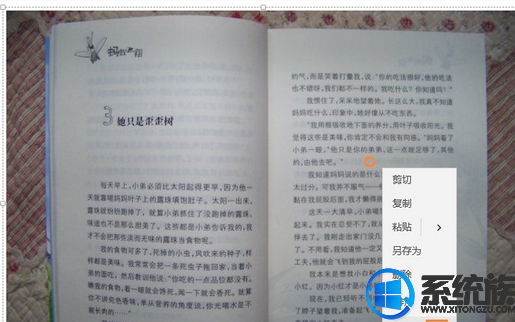
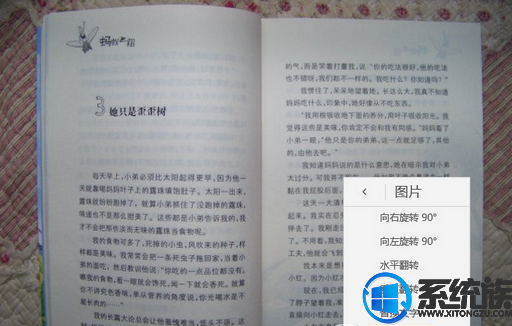
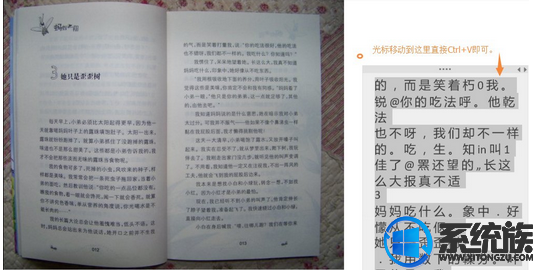
方法二:自己电脑所安装的word版本里有Document Imaging这个工具,可以利用这个工具来完成转换
1、首先找到附件里面的画图工具。
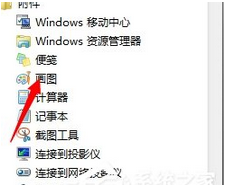
2、然后用画图工具打开你想转换的图片,点击其他格式 ,另存为TIF格式。
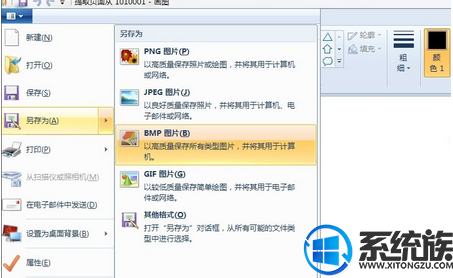
3、用Word里面的Document Imaging打开TIF格式的图片。

4、点击工具菜单里面的使用OCR识别文本。
5、点击工具菜单里面将文本发送到Word。
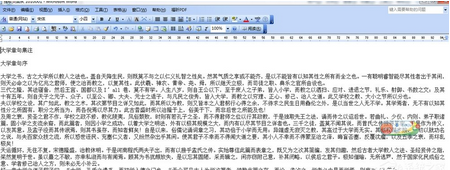
方法三:
利用第三方软件捷速OCR文字识别软件
1、双击打开软件,进入到软件主界面。点击左上角的“添加文件”按钮添加文件,或者直接拖拽文件至软件中;

2、添加结束后,选择结果存放路径,也可以选择默认存放,到时候会存放在桌面上;

3、点击“开始转换”。
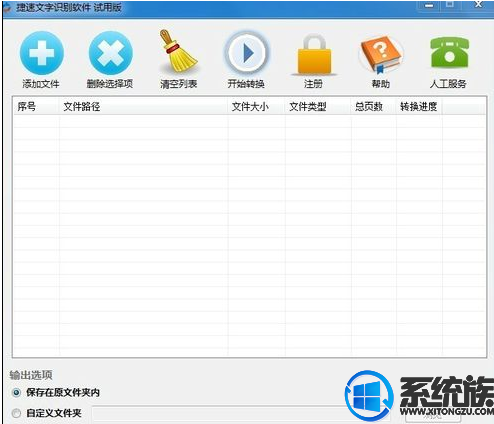
4、识别结束就会在指定路径或是桌面出现一个txt文档,然后复制黏贴到word文档里即可
看完上面的内容,大家现在知道怎么在Win10系统上,从图片上提取文字了吧,希望本文对大家能有所帮助,获取更多相关的Win10教程,请继续关注我们系统族官网。



















